Har du noen gang kommet over en situasjon der du vil at ingen skal få tilgang til Ubuntu-terminalen din, bortsett fra deg? Å låse skjermen er en ting du kan gjøre, men uansett grunn valgte du å la en person bruke PCen din, men du vil ikke at han / hun skal bruke den mest avgjørende delen av Linux-systemet, Terminal.
Jeg tviler ikke på ideen. Her er en guide om hvordan du passordbeskytter terminalen. Merk at jeg ikke snakker om rotpassordet som er nødvendig for å utføre kommandoer for administratorrettigheter i Terminal, men min hensikt er at en bruker ikke vil kunne se terminalgrensesnittet selv uten å oppgi rotpassordet.
Passordbeskyttelse av Ubuntu Terminal
Denne guiden er testet på Ubuntu 17.10, men skal fungere på Ubuntu 16.04, 16.10, Linux Mint og elementært operativsystem.
Trinn 1) Start 'Terminal'.
Trinn 2) Gå til "Rediger"> "Profilinnstillinger".
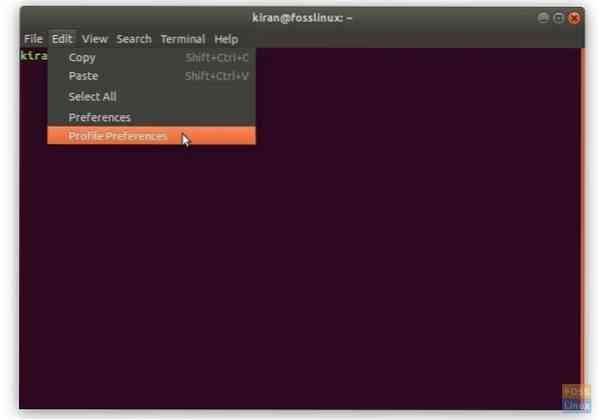
Trinn 3) Klikk "Kommando" -fanen.
Trinn 4) Merk av i boksen "Kjør en tilpasset kommando i stedet for skallet mitt" og skriv inn su brukernavn i boksen. For eksempel i mitt tilfelle kommer det til å være su kiran som vist på skjermbildet nedenfor.
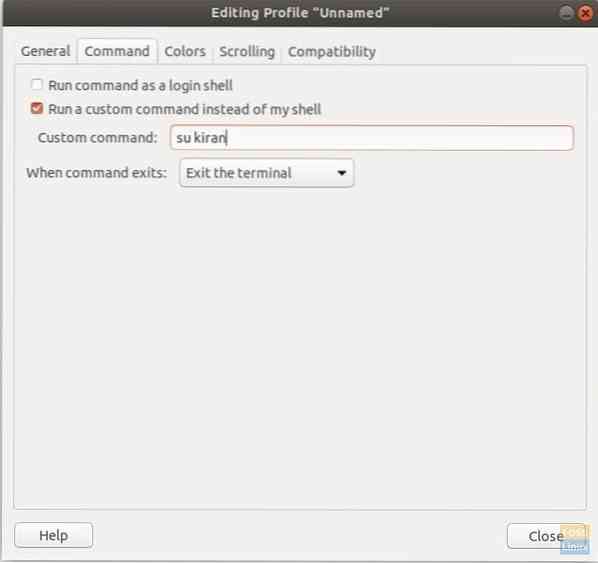
Trinn 5) I seksjonen "Når kommandoen avsluttes:", vil du se tre alternativer for hva som vil skje hvis en bruker skriver inn feil passord. Du kan velge "Avslutt terminalen". I dette tilfellet slutter terminalen ganske enkelt når du skriver inn feil passord uten advarsel. Du kan også velge "Start kommandoen på nytt" som får Terminal til å vise "Autentiseringsfeil" -feil og lar brukeren skrive inn passordet på nytt. I dette eksemplet valgte jeg alternativet "Start kommandoen på nytt".

Trinn 5) Klikk "Lukk".
Trinn 6) Prøv å starte Terminal nå. Det vil be om passord og vil ikke vise terminalprompten uten å angi riktig passord.
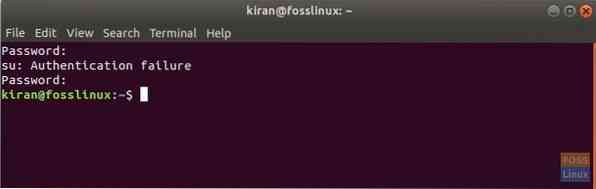
Håper du finner denne guiden nyttig. Ha en god fyr!
 Phenquestions
Phenquestions



